HEIC / HEIF 画像を PNG、JPG、HEIC 形式に変換するツール
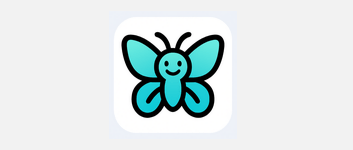
HEIC / HEIF 画像ファイルを PNG や JPG、HEIC 形式に変換することができる Windows 向けのアプリケーション。フォルダ内の複数の HEIC 画像を一括変換できます。画像のリサイズを行うこともできます。
HEIC Converter の概要
HEIC Converter は、HEIC 画像ファイルのフォルダを JPG または PNG に変換できる Windows アプリケーションです。
HEIC Converter の機能
HEIC Converter の主な機能です。
| 機能 | 概要 |
|---|---|
| メイン機能 | 画像変換 |
| 機能詳細 | ・HEIC / HEIF ファイルを PNG や JPG、HEIC 形式に変換します。 |
HEIC 画像をポピュラーな画像形式に変換します
HEIC Converter は、指定されたフォルダ内の HEIC / HEIF 画像ファイルをスキャンし、画質を維持しながらファイルサイズを最小限に抑えながら PNG または JPG 形式に変換するアプリケーションです。
HEIC Converter を使用すると、iPhone などのデバイスで撮影された画像を、PNG や JPG など、より多くのデバイスでアクセスできる形式にシームレスに変換できます。
画像をリサイズすることもできます
HEIC Converter には、JPG 品質や PNG の圧縮率を調整できる出力オプションがあるので、好みの画質またはファイルサイズに変換できます。
また、HEIC Converter には、画像を変換するだけでなく、パーセンテージやサイズを指定して画像のサイズをリサイズできるオプションがあるので、画像サイズを縮小したい場合にも便利です。
シンプルかつ便利な HEIC 画像変換ツール
HEIC Converter は、iPhone などのデバイスで使用されている HEIC / HEIF 画像を PC で扱える JPG や PNG 画像に変換することができる便利なアプリケーションです。このアプリはフォルダを選択して変換するので、個々のファイルを選択して変換することはできませんが、アルバム全体などの複数の画像ファイルを変換したい場合に役に立ちます。
機能
- HEIC / HEIF ファイルを PNG や JPG、HEIC 形式に変換します。
- バッチ処理のための再帰ディレクトリ検索。
- 調整可能な品質設定。
- バッチ変換の進捗状況の追跡。
- 元のファイルと変換されたファイルのサイズの比較。
- 詳細なログ記録。
使い方
インストール
1.インストール
- インストール先を確認して[Next]をクリックします。
- スタートメニューに作成するショートカットの設定を確認して[Next]をクリックします。
- 追加のタスクを設定して[Next]をクリックします。
- インストールの準備ができました。[Install]をクリックしてインストールを開始します。
- [Finish]をクリックしてセットアップウィザードを閉じます。
基本的な使い方
1. 基本的な使い方
- 「Source Folder」で、変換したい画像があるフォルダを選択します。
- 「Output Folder」で、保存先を選択します。
- 「Output Format」で、出力画像形式を選択します。
- 必要に応じてそのほかのオプションを設定します。
- [Convert Files]ボタンをクリックすると、変換が開始します。
- 変換が完了すると、ログが表示されます。

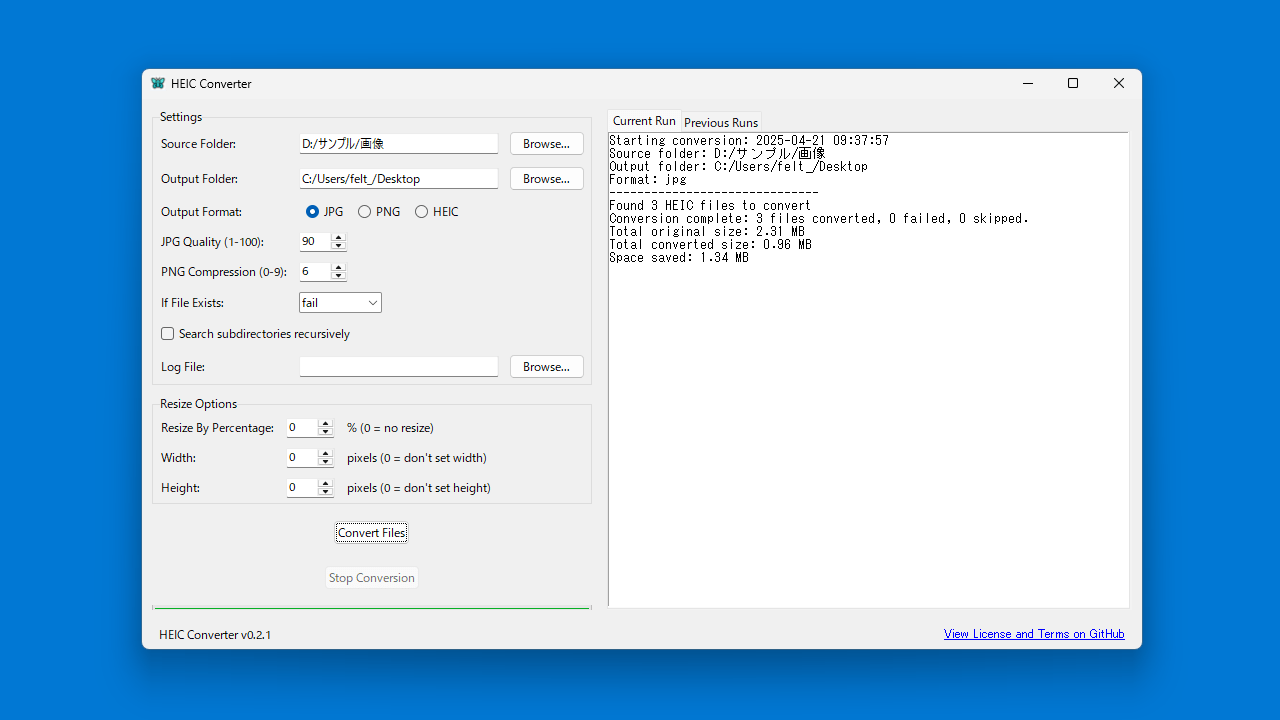
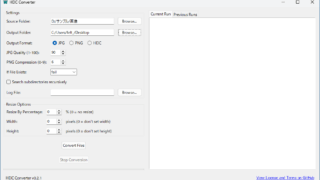
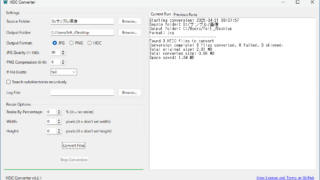
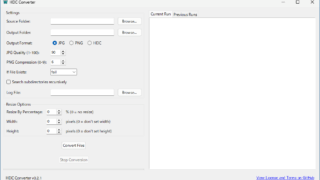
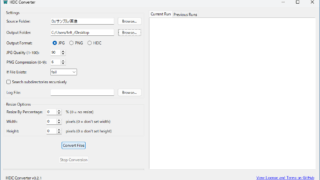
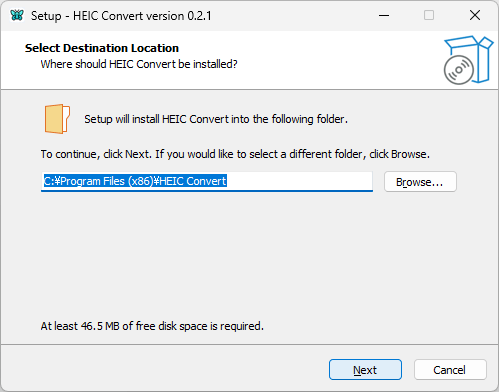
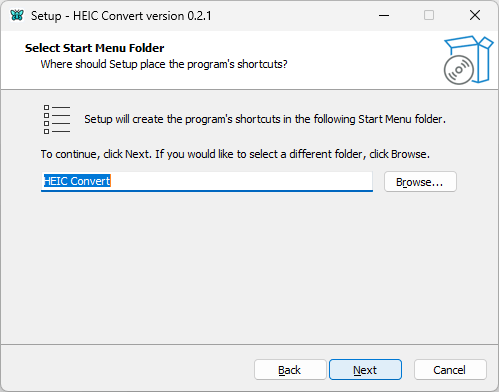
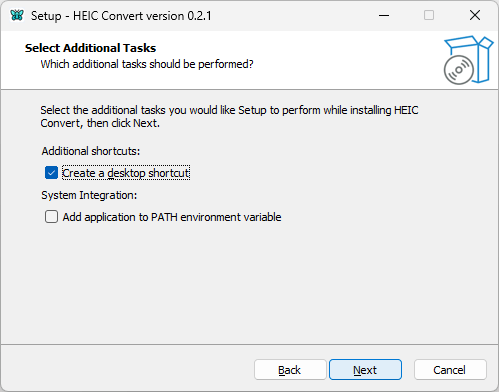
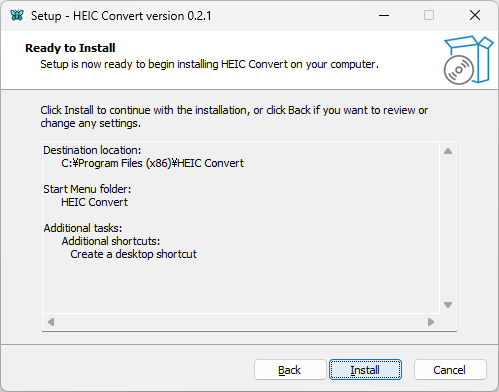
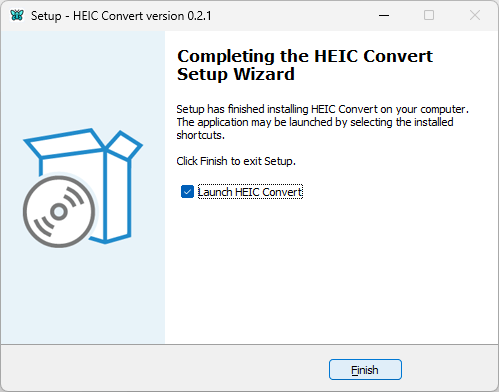
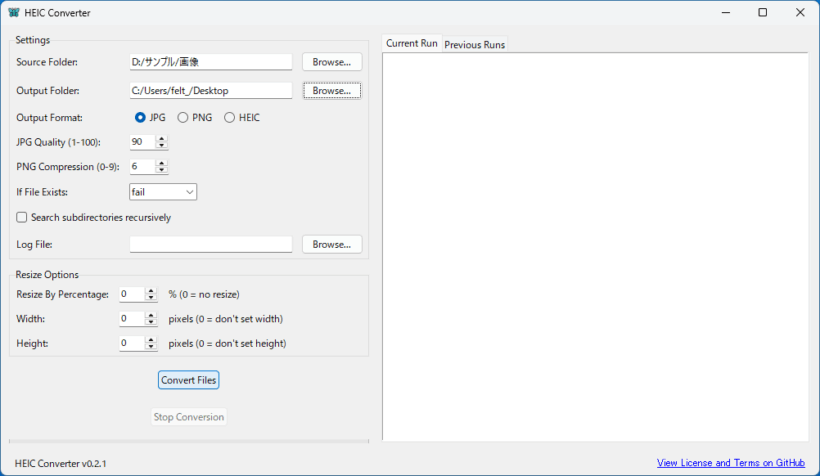
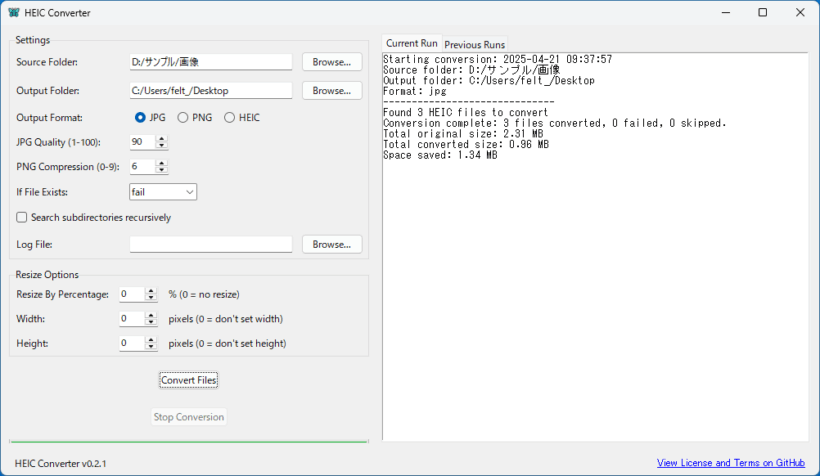
HEIC Converter は、どなたでも無料で利用できます。